Photoshop教程:制作簡單的描邊火焰字
時間:2024-02-07 09:45作者:下載吧人氣:19

本教程的文字制作比較實用,過程也比較簡單。先用濾鏡做出一些云彩紋理背景,然后輸入想要的文字,給文字描邊處理后適當模糊處理,最后用漸變映射加上火焰色彩即可。
最終效果

1、新建一個20 * 15 CM,分辨率為72像/英寸素的文檔,背景選擇白色,具體參數設置如下圖。
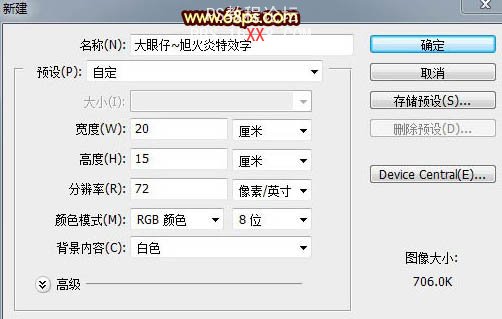
2、按字母“D”,把前背景顏色恢復到默認的黑白,執行:濾鏡 > 渲染 > 云彩。
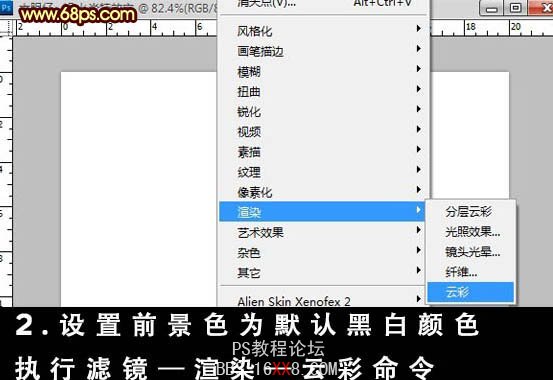
3、執行:濾鏡 > 渲染 > 分層云彩,確定后按Ctrl + F 多執行幾次,知道自己滿意為止。

4、輸入你想要的文字,字體顏色任意。確定后調出文字選區,隱藏文字圖層,新建一個圖層。
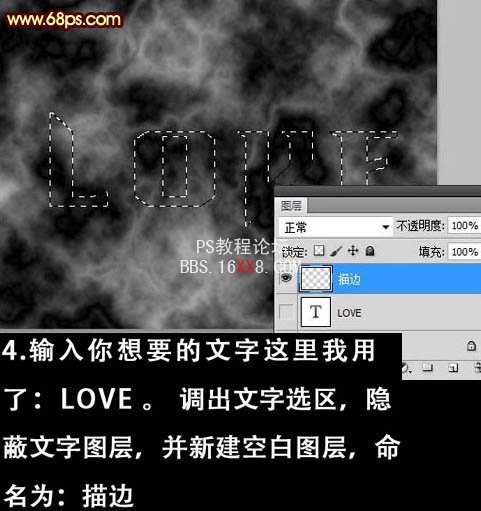
5、保持選區,執行:邊角 > 描邊,參數設置如下圖。
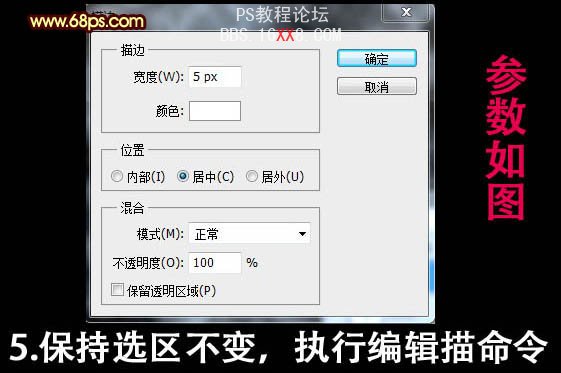
6、執行:濾鏡 > 模糊 > 高斯模糊,數值為2。
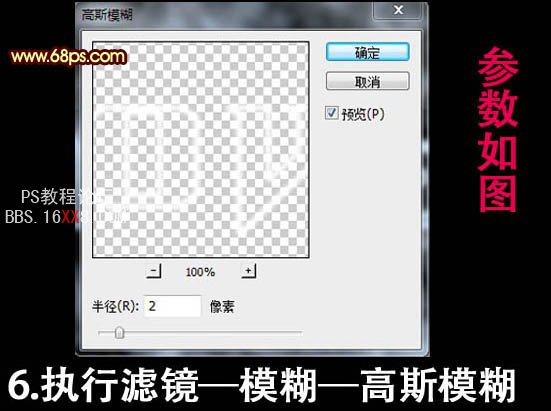
7、復制描邊圖層,得到圖層副本,用移動工具向上移動幾個像素,看上去有立體感。

8、創建漸變映射調整圖層,顏色設置及效果如下圖。
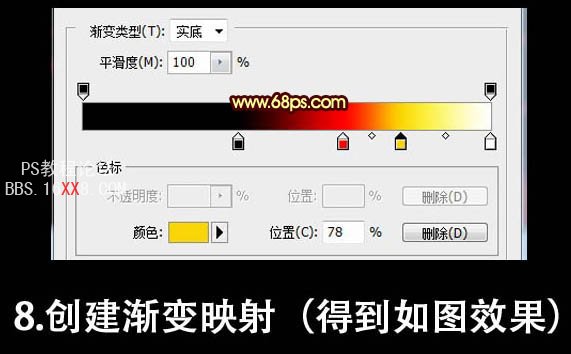

9、用套索工具任意勾出選區,按Ctrl + Alt + D 羽化35個像素,如下圖。
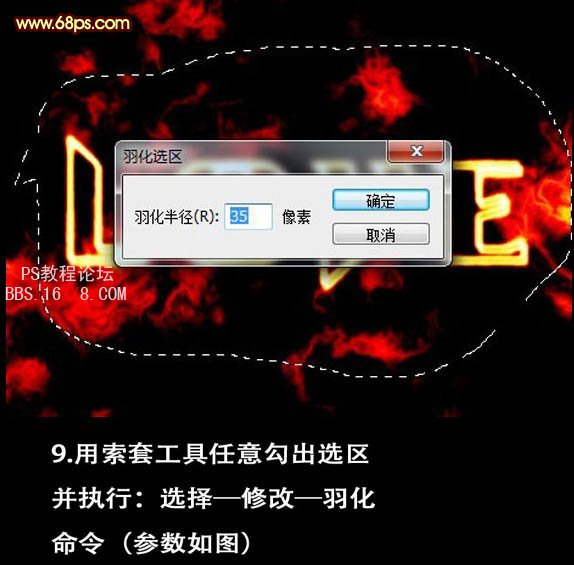
10、保持選區不變,按Ctrl + Shift + I 反選,回到背景圖層,把選區部分填充黑色。

最后加上裝飾文字,完成最終效果。





網友評論